Zoom AI Companion : un guide complet

Le nouveau AI Companion de Zoom enregistre, transcrit et répond même à vos questions pendant les réunions.
Microsoft Copilot vous permet d'accéder à l'écosystème Office. ChatGPT vous oblige à tout copier, coller et formater à la main.
Cet article explique ce que Zoom AI Companion peut et ne peut pas faire pour vos appels.
Fonctionnalités et capacités de Zoom AI Companion
Zoom AI Companion est une fonctionnalité intégrée de Zoom qui enregistre l'appel, suit les personnes qui parlent et affiche des informations dès la fin de la réunion.
Superpuissances en réunion
- Notes en direct et résumé de la course. Le bot écrit ce qui est dit en temps réel, afin que les personnes qui arrivent en retard puissent rattraper leur retard rapidement.
- Posez des questions sur l'IA. Tapez « Rattrapez-moi » ou « Des actions ont-elles été assignées ? » et obtenez une réponse instantanée sans interrompre l'orateur.
- Support multilingue. Plus de 30 langues permettent aux équipes internationales de suivre le cours dans leur propre langue.
- Informations sur le ton. Il signale lorsqu'une voix domine ou qu'il y a une baisse d'énergie, ce qui vous aide à équilibrer la conversation.
Renseignements après la réunion
- Enregistrement intelligent. Les enregistrements dans le cloud sont divisés en chapitres intelligents, vous pouvez donc passer au sujet dont vous avez besoin.
- Faits saillants et prochaines étapes. L'IA regroupe les principaux points à retenir et les choses à faire dans une liste soignée que vous pouvez coller n'importe où.
- Analyse des conférenciers. Consultez les ratios de conversation et d'écoute, le nombre de mots à compléter et votre plus long monologue pour vous entraîner ou entraîner votre équipe.
Portée multiproduits
Zoom AI Companion n'est pas limité aux appels vidéo. Il a également :
- Rédige des messages de chat dans Zoom Team Chat lorsque vous ne trouvez pas de mots.
- Répond aux questions dans Zoom Mail et Agenda via le AI Companion Panel.
- Participe aux appels Zoom Phone et génère des transcriptions en direct et des résumés en attente.
Qu'est-ce qui va suivre
Zoom ajoute des compétences « agentiques » qui s'occupent du travail à votre place :
- Planifiez automatiquement des réunions de suivi.
- Rédiger des documents à partir de la transcription de la réunion.
- Clipsez de courtes vidéos de présentation pour un partage rapide.
Ces mises à jour sont disponibles sans frais supplémentaires pour les utilisateurs de Zoom Workplace, afin que vous puissiez continuer à monter de niveau sans payer plus cher.
Comment configurer Zoom AI Companion

Suivez ces étapes et vous aurez des notes en temps réel et des résumés intelligents lors de votre prochain appel.
1. Vérifiez votre éligibilité
Vous avez besoin d'un forfait Zoom Workplace payant. Les niveaux Pro, Business et Enterprise incluent tous AI Companion sans frais supplémentaires.
Si vous optez pour un forfait gratuit, vous ne verrez pas les boutons de l'IA. Effectuez d'abord la mise à niveau, puis continuez.
2. Mettez à jour vos applications Zoom
Assurez-vous que vos clients de bureau et mobiles sont à jour. Les nouvelles fonctionnalités d'IA n'apparaissent que dans les dernières versions.
Redémarrez Zoom après la mise à jour pour que les nouveaux menus se chargent correctement.
3. Connectez-vous au portail Web Zoom
Ouvrez un navigateur et connectez-vous à zoom.us. Toutes les commandes d'AI Companion sont disponibles sur le portail Web, et non sur l'application de bureau.
4. Activer AI Companion au niveau du compte (administrateurs)
- Cliquez Gestion du compte › Paramètres du compte.
- Sélectionnez le Compagnon IA onglet.
- Basculer Compagnon IA pour Sur. Confirmez dans la boîte de dialogue contextuelle.
- Facultatif : cliquez sur l'icône de verrouillage pour empêcher les groupes ou les utilisateurs de le désactiver.
Ce commutateur déverrouille toutes les fonctionnalités d'IA pour tous les utilisateurs de votre compte.
5. Activer des fonctionnalités spécifiques
Dans le même onglet, vous trouverez des options individuelles :
- Résumé de la réunion
- Questions relatives à la réunion (« Demandez à AI »)
- Panel AI Companion dans Zoom Workplace
- Chapitres sur l'enregistrement intelligent
Activez uniquement ce dont vous avez besoin pour le moment. Vous pouvez revenir et affiner plus tard.
6. Activez AI Companion pour vous-même (hôtes et utilisateurs)
Si votre administrateur a laissé des fonctionnalités déverrouillées, vous pouvez les gérer :
- Accédez à Réglages sur le portail Web.
- Choisissez le Compagnon IA onglet.
- Activez les fonctionnalités que vous souhaitez pour vos propres réunions, enregistrements, discussions et appels téléphoniques.
Les modifications sont enregistrées instantanément. Ils s'appliquent la prochaine fois que vous lancerez ou rejoindrez un appel en tant qu'hôte.
7. Options de démarrage automatique
Faites défiler vers le bas jusqu'à Démarrage automatique des réunions. Cochez Résumé de la réunion ou Questions relatives à la réunion si vous voulez toujours que l'IA se lance sans un clic.
C'est l'idéal pour les journées d'entretiens à volume élevé : vous n'oubliez jamais de capturer une session.
8. Testez lors d'une réunion en direct
- Démarrez une réunion Zoom.
- Cliquez Compagnon IA dans la barre d'outils. Un panneau latéral s'ouvre.
- Demandez à AI « Rattrapez-moi jusqu'à présent » ou regardez la diffusion des notes en direct.
- Mettez fin à l'appel. Consultez vos e-mails ou Zoom Team Chat pour le résumé complet.
Résolution des problèmes liés à Zoom AI Companion

En cas de disparition ou de mauvais comportement, effectuez ces vérifications rapides avant d'appeler le support.
Vous ne voyez aucun bouton AI
- Vérifiez votre plan. Seuls les forfaits Workplace payants permettent de débloquer AI Companion. Les niveaux gratuits masquent chaque bascule.
- Mettez à jour Zoom. Les nouvelles fonctionnalités sont intégrées aux dernières versions pour ordinateurs de bureau et mobiles. Installez, redémarrez et reconnectez-vous.
- Ouvrez le portail Web. Commutateurs AI en direct Paramètres du compte › AI Companion. S'ils sont éteints ou grisés, allumez-les.
- Vérifiez l'icône de verrouillage. Les administrateurs peuvent verrouiller les fonctionnalités. Déverrouillez-les ou demandez à votre propriétaire de le faire.
Deux minutes ici permettent de résoudre la plupart des rapports « c'est terminé ».
Le panel est absent lors des réunions
AI Companion n'apparaît que dans prévu ou Identifiant unique réunions. Il ignore les identifiants de réunion personnels et la plupart des salles instantanées.
Planifiez une nouvelle réunion ou désactivez le bouton PMI avant de commencer. Le panel devrait apparaître une fois que les participants l'auront rejoint.
Le résumé de la réunion n'arrive jamais
- Démarrez-le manuellement. Les hôtes doivent cliquer Résumé du démarrage sauf si le démarrage automatique est activé.
- Attends un peu. Les appels volumineux nécessitent quelques minutes pour être traités. Vérifiez votre chat d'équipe Zoom ou votre boîte de réception après le délai.
- Évitez les salles de réunion. Les résumés s'arrêtent lorsque tout le monde se sépare, puis reprennent uniquement dans la pièce principale.
Toujours vide ? Vérifiez que la réunion ne s'est pas déroulée selon un PMI, puis réessayez.
« Ask AI » ne renvoie aucune réponse
- Activez la fonction. Accédez au portail Web et activez Questions relatives à la réunion au niveau du compte ou de l'utilisateur.
- Gardez le chat ouvert. Le panneau AI doit rester visible ; le fermer interrompt le traitement. Rouvrez-le depuis la barre d'outils si nécessaire.
- Utilisez un discours structuré. Des déclarations claires telles que « Qu'a décidé la Jordanie ? » analysez mieux que des requêtes décousues.
Les paramètres indiquent « Verrouillé par l'administrateur »
Vous êtes probablement membre et non le propriétaire du compte. Demandez à l'administrateur de déverrouiller l'onglet AI Companion à l'adresse Gestion du compte. Une fois déverrouillé, vous pouvez ajuster vos propres boutons.
Le son est enregistré mais aucune transcription n'apparaît
Zoom écrit les transcriptions sur l'emplacement d'enregistrement dans le cloud. Assurez-vous que l'enregistrement dans le cloud est activé et que vous n'avez pas dépassé les limites de stockage. Actualisez ensuite la page d'enregistrement.
Expérience et évaluation de Zoom AI Companion
J'utilise Zoom AI Companion depuis des semaines, que ce soit pour des entretiens, des contacts d'équipe ou même des entretiens individuels rapides. Et cela allège définitivement la charge. Mais ce n'est pas parfait.
Voici ce que j'ai appris lors d'une utilisation réelle.
Ce qui fonctionne bien
Tu restes présent.
Une fois configuré, vous n'avez plus besoin de toucher quoi que ce soit. Il commence au début de la réunion, capture l'intégralité de la conversation et envoie un résumé juste après. C'est formidable lorsque vous passez des appels consécutifs et que vous n'avez pas le temps de vous arrêter pour écrire.
La prise de notes en direct change la donne.
Lors de réunions plus longues, vous pouvez consulter le panneau AI Companion pour voir un résumé en cours. Si vous arrivez en retard, tapez « Rattrape-moi » et le contexte s'affichera instantanément. Cela vous évite de demander aux gens de se répéter.
Il fonctionne dans Zoom.
Aucun nouvel onglet. Aucune application supplémentaire. Pas de changement de fenêtre. Tout se passe là où se déroule la réunion, ce qui simplifie votre flux de travail.
Là où ça ne suffit pas
La transcription n'est pas toujours exacte.
Si quelqu'un parle vite ou a un fort accent, vous aurez des phrases étranges ou des mots manquants. Lors d'un entretien avec un panel, il a confondu deux orateurs et a mélangé leurs parties. Cela rend difficile la révision des citations, surtout lorsque la précision est importante.
Aucune intégration externe.
Celui-ci fait mal. Vous ne pouvez pas insérer de résumés dans votre CRM, ATS ou Notion. Vous pouvez copier et coller, mais c'est manuel. Si vous avez l'habitude de synchroniser automatiquement vos notes avec des outils tels que Salesforce ou HubSpot, Zoom AI Companion semble limité.
Des modèles personnalisés ? Pas encore
Il vous donne un résumé de base avec des puces générales et des éléments d'action. Mais vous ne pouvez pas modifier le format. Je voulais une présentation structurée pour les entretiens (compétences, points forts, préoccupations) mais il n'est pas possible de personnaliser ce que recherche l'IA ou la façon dont elle le présente.
Fonctionne uniquement avec Zoom.
Si votre équipe utilise Google Meet ou change de plateforme pour un appel client, vous revenez aux notes manuelles. Il n'y a pas de portabilité ici.
Zoom Note Taker intégré : Noota
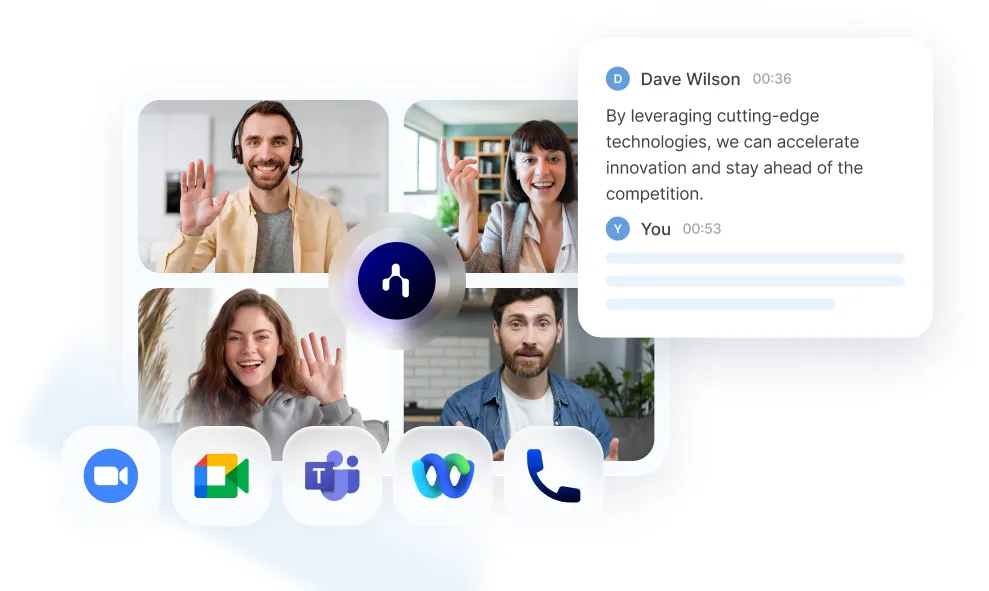
Zoom AI Companion n'est pas le meilleur outil de prise de notes IA que vous puissiez trouver.
Noota comble cette lacune.
- Indépendant de la plateforme Vous invitez Noota via une extension Chrome ou un enregistreur natif. Il est connecté à plus de 100 services, d'Aircall à Ringover.
- Une véritable automatisation Synchronisez votre calendrier. Noota rejoint, enregistre et part à l'heure. Vous n'oubliez jamais de cliquer sur « Enregistrer ».
- Identification précise du haut-parleur Noota identifie automatiquement chaque participant, même lors de tables rondes. Cela facilite la lecture de votre relevé de notes.
- Modèles personnalisés Choisissez un modèle « Entretien de premier cycle », « Examen des offres » ou « Enregistrement trimestriel ». Noota adapte chaque résumé à ce contexte, afin que les informations correspondent à vos objectifs.
- Synchronisation automatique des données : transférez des notes, des actions et des points saillants directement dans Salesforce, HubSpot ou votre ATS. Pas de copier-coller. Aucune donnée manquée.
Vous souhaitez tirer parti d'un outil complet de prise de notes IA pour vos réunions Zoom ? Essayez Noota gratuitement.
Tirez le meilleur de vos réunions
Prise de note IA, follow up automatique, intégration CRM/ATS, etc.
Related articles

Oubliez la prise de notes et
essayez Noota maintenant
FAQ
Dans le premier cas, vous pouvez activer directement l'enregistrement dès que vous participez à une visioconférence.
Dans le second cas, vous pouvez ajouter un bot à votre visioconférence, qui enregistrera le tout.
Noota vous permet également de traduire vos fichiers dans plus de 30 langues.

.svg)
.svg)
.webp)

.png)


.svg)
